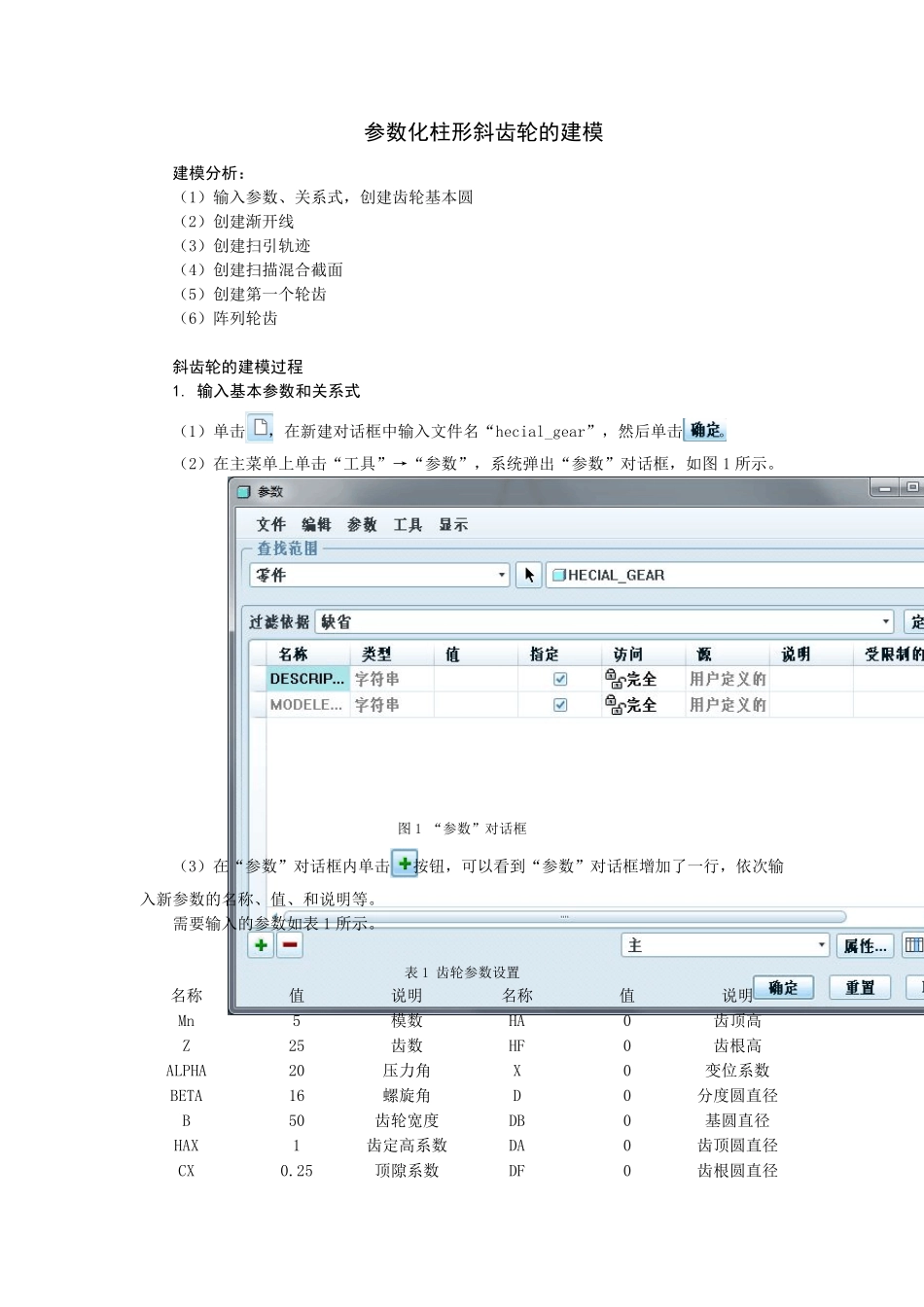参数化柱形斜齿轮的建模建模分析:(1)输入参数、关系式,创建齿轮基本圆(2)创建渐开线(3)创建扫引轨迹(4)创建扫描混合截面(5)创建第一个轮齿(6)阵列轮齿斜齿轮的建模过程1. 输入基本参数和关系式(1)单击,在新建对话框中输入文件名“hecial_gear”,然后单击。(2)在主菜单上单击“工具”→“参数”,系统弹出“参数”对话框,如图 1 所示。图 1 “参数”对话框(3)在“参数”对话框内单击按钮,可以看到“参数”对话框增加了一行,依次输入新参数的名称、值、和说明等。需要输入的参数如表 1 所示。表 1 齿轮参数设置名称值说明名称值说明Mn5模数HA0齿顶高Z25齿数HF0齿根高ALPHA20压力角X0变位系数BETA16螺旋角D0分度圆直径B50齿轮宽度DB0基圆直径HAX1齿定高系数DA0齿顶圆直径CX0.25顶隙系数DF0齿根圆直径注意:表1 中未填的参数值(暂时写为0),表示是由系统通过关系式将自动生成的尺寸,用户无需指定。完成后的参数对话框如图2 所示。图2 完成后的“参数”对话框(4)在主菜单上依次单击“工具”→“关系”,系统弹出“关系”对话框,如图3所示。图3 “关系”对话框(5)在“关系”对话框内输入齿轮的分度圆直径关系、基圆直径关系、齿根圆直径关系和齿顶圆直径关系。由这些关系式,系统便会自动生成表1所示的未指定参数的值。输入的关系式如下:/*齿轮基本关系式ha=(hax+x)*mnhf=(hax+cx-x)*mnd=mn*z/cos(beta)da=d+2*hadb=d*cos(alpha)df=d-2*hf完成后的“关系”对话框如图 4 所示。图 4 完成后的“关系”对话框点击“再生”按钮,再进入“参数”对话框后,发现数据已经更新,如图5所示。图 5 更新后的“参数”对话框2. 创建齿轮基本圆(1)在工具栏内单击按钮,系统弹出“草绘”对话框。(2)选择“FRONT”面作为草绘平面,选取“RIGHT”面作为参考平面,参考方向为向“右”,如图6所示。单击【草绘】进入草绘环境。图 6 “草绘”对话框(3)在绘图区以系统提供的原点为圆心,由内向外绘制四个任意大小的圆,并且标注圆的直径尺寸,如图 7 所示。在工具栏内单击按钮,完成草图的绘制。图 7 草图的绘制(4)用关系式驱动圆的大小。在模型中右键单击刚刚创建的草图,在弹出的快捷菜单中单击选取“编辑”,点击“信息”→“切换尺寸”,以参数显示尺寸如图8所示。(5)在主菜单上依次单击“工具”→“关系”,系统弹出关系对话框,如图9所示。(6)在“关系”对话框中输入尺寸关系如下:/*齿轮基本...